Autors:
Judy Howell
Radīšanas Datums:
28 Jūlijs 2021
Atjaunināšanas Datums:
1 Jūlijs 2024

Saturs
- Lai soli
- 1. metode no 2: kopīgojiet savus ziņojumus
- 2. metode no 2: kopīgojiet ziņojumu no kāda cita
- Padomi
Šis wikiHow parāda, kā kopīgot Instagram ziņas - gan savus, gan citus interesantus ziņojumus, kurus atrodat savā plūsmā - ar kādu, kurš tos citādi varētu neredzēt.
Lai soli
1. metode no 2: kopīgojiet savus ziņojumus
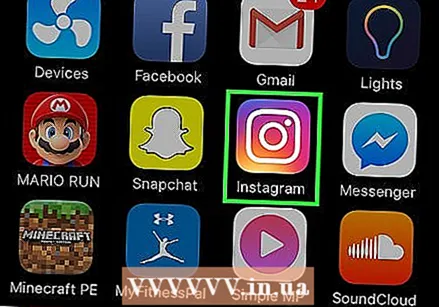 Atveriet Instagram. Šī ir daudzkrāsaina kameras ikona jūsu sākuma ekrānā (iPhone / iPad) vai lietotņu atvilktnē (Android).
Atveriet Instagram. Šī ir daudzkrāsaina kameras ikona jūsu sākuma ekrānā (iPhone / iPad) vai lietotņu atvilktnē (Android). - Izmantojiet šo metodi, lai kopīgotu savus foto un video ziņojumus citās sociālo tīklu vietnēs (piemēram, Facebook un Tumblr) vai pa e-pastu.
 Pieskarieties profila ikonai. Tas ir personas galvas un plecu kontūras ekrāna apakšējā labajā stūrī.
Pieskarieties profila ikonai. Tas ir personas galvas un plecu kontūras ekrāna apakšējā labajā stūrī. 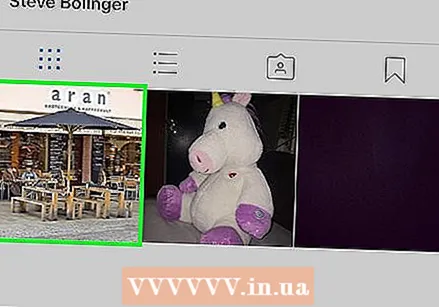 Ritiniet uz leju līdz fotoattēlam vai videoklipam, kuru vēlaties kopīgot.
Ritiniet uz leju līdz fotoattēlam vai videoklipam, kuru vēlaties kopīgot. Pieskarieties ⋯ (iPhone / iPad) vai ⁝ (Android). Tas atrodas fotoattēla vai videoklipa augšējā labajā stūrī, kuru vēlaties kopīgot.
Pieskarieties ⋯ (iPhone / iPad) vai ⁝ (Android). Tas atrodas fotoattēla vai videoklipa augšējā labajā stūrī, kuru vēlaties kopīgot. 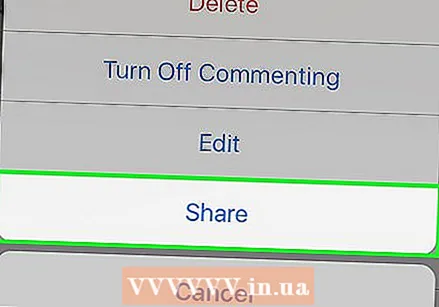 Pieskarieties vienumam Kopīgot ar.
Pieskarieties vienumam Kopīgot ar.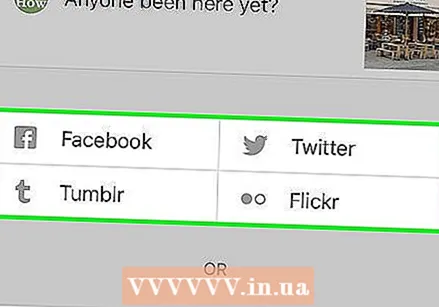 Atlasiet koplietošanas metodi. Izvēlieties citu sociālo mediju tīklu, lai kopīgotu savu ziņu, vai izvēlieties kādu no šīm iespējām:
Atlasiet koplietošanas metodi. Izvēlieties citu sociālo mediju tīklu, lai kopīgotu savu ziņu, vai izvēlieties kādu no šīm iespējām: - E-pasts: Tas atvērs jūsu e-pasta lietotni, kur pēc tam varēsit ievadīt saņēmēja e-pasta adresi (kā arī jebkuru tekstu, kuru vēlaties iekļaut), pēc tam pieskarieties Sūtīt.
- Kopēt saiti: Tas kopēs tiešo URL uz ziņojumu, kuru varat ielīmēt, kur vien vēlaties (piemēram, īsziņu). Lai ielīmētu, pieskarieties un turiet vietu, kur vēlaties rādīt URL, pēc tam pieskarieties Pielīmēt.
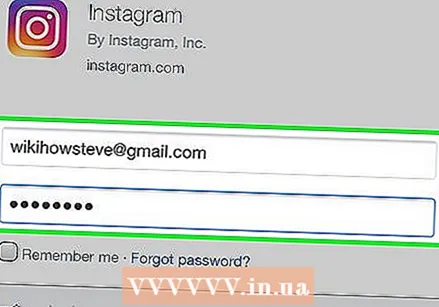 Piesakieties savā sociālo mediju kontā. Caur Facebook, Twitter, Tumblr vai Flickr jūs tiksiet novirzīts uz ekrānu, kurā varat pieteikties savā kontā. Kad esat pieteicies, atgriezieties pie kamejas, un tīkla nosaukums tiks parādīts zilā krāsā.
Piesakieties savā sociālo mediju kontā. Caur Facebook, Twitter, Tumblr vai Flickr jūs tiksiet novirzīts uz ekrānu, kurā varat pieteikties savā kontā. Kad esat pieteicies, atgriezieties pie kamejas, un tīkla nosaukums tiks parādīts zilā krāsā. - Vienlaicīgi varat kopīgot saturu ar vairākiem sociālo mediju tīkliem.
- Ja jūsu Instagram konts jau ir saistīts ar citiem jūsu sociālo tīklu kontiem, jums vairs nav jāpierakstās.
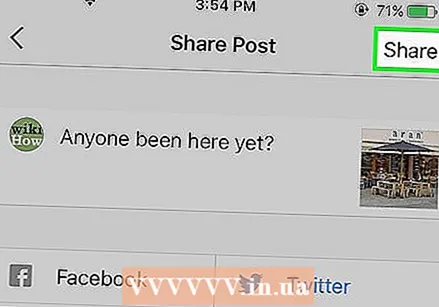 Pieskarieties vienumam Kopīgot ar. Jūsu ziņa tagad ir pieejama izvēlētajos sociālo mediju tīklos.
Pieskarieties vienumam Kopīgot ar. Jūsu ziņa tagad ir pieejama izvēlētajos sociālo mediju tīklos. - Kopīgojot ziņu ar sociālo mediju tīklu, jūsu Instagram konts tiek saistīts ar šo tīklu. Lai pārvaldītu saistītos kontus, dodieties uz sava Instagram iestatījumiem - riteņa ikonu (iPhone / iPad) vai ⁝ (Android) sava profila augšējā labajā stūrī - pēc tam pieskarieties Saistītie konti.
2. metode no 2: kopīgojiet ziņojumu no kāda cita
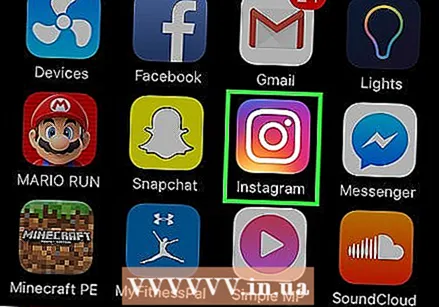 Atveriet Instagram. Šī ir daudzkrāsaina kameras ikona jūsu sākuma ekrānā (iPhone / iPad) vai lietotņu atvilktnē (Android).
Atveriet Instagram. Šī ir daudzkrāsaina kameras ikona jūsu sākuma ekrānā (iPhone / iPad) vai lietotņu atvilktnē (Android). - Izmantojiet šo metodi, ja vēlaties kopīgot fotoattēlu vai videoklipu savā plūsmā ar draugu vietnē Instagram. Personai, kas augšupielādēja fotoattēlu vai videoklipu, netiks paziņots, ka jūs kopīgojat šīs personas ziņu.
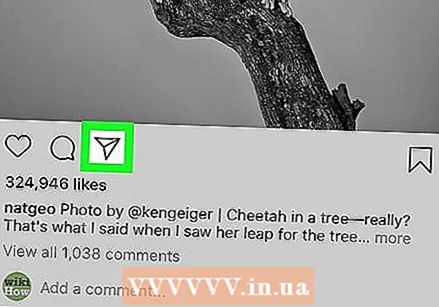 Pieskarieties ikonai Instagram Direct zem ziņas, kuru vēlaties kopīgot. Tas izskatās kā papīra lidmašīna un atrodas pa labi no ikonas Piezīme (tērzēšanas burbulis).
Pieskarieties ikonai Instagram Direct zem ziņas, kuru vēlaties kopīgot. Tas izskatās kā papīra lidmašīna un atrodas pa labi no ikonas Piezīme (tērzēšanas burbulis). 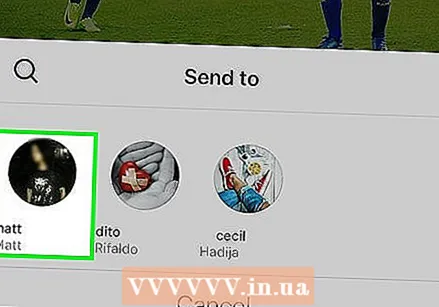 Atlasiet adresātu. Kad redzat drauga profila attēlu, ar kuru vēlaties kopīgot ziņojumu, pieskarieties tam. Ja nē, sāciet ierakstīt viņa vārdu meklēšanas joslā un pēc tam pieskarieties viņa fotoattēlam, kad tas parādās meklēšanas rezultātos.
Atlasiet adresātu. Kad redzat drauga profila attēlu, ar kuru vēlaties kopīgot ziņojumu, pieskarieties tam. Ja nē, sāciet ierakstīt viņa vārdu meklēšanas joslā un pēc tam pieskarieties viņa fotoattēlam, kad tas parādās meklēšanas rezultātos. - Pieskarieties vairāk profilu, lai kopīgotu ziņojumu ar vairākām personām. Jūs varat atlasīt līdz 15 adresātiem.
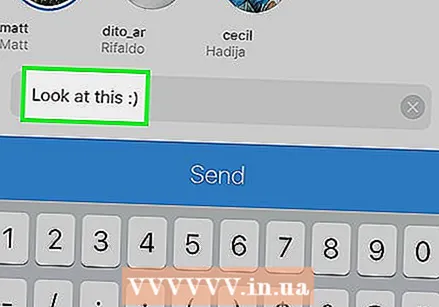 Ievadiet ziņojumu. Lai sāktu rakstīt, pieskarieties lodziņam, kas norāda Uzrakstiet tērzēšanas ziņojumu un pēc tam ievadiet tekstu, kuru vēlaties iekļaut.
Ievadiet ziņojumu. Lai sāktu rakstīt, pieskarieties lodziņam, kas norāda Uzrakstiet tērzēšanas ziņojumu un pēc tam ievadiet tekstu, kuru vēlaties iekļaut. - Varat izlaist šo darbību, ja nevēlaties ziņojumam pievienot savu tekstu.
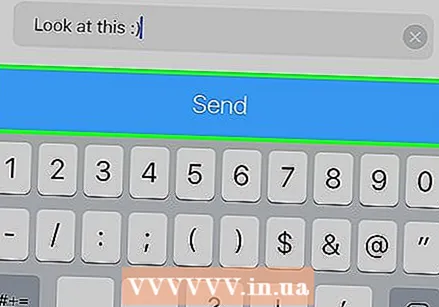 Pieskarieties Sūtīt. Tas atrodas ekrāna apakšdaļā. Jūsu draugs saņems ziņojumu kā tiešu ziņojumu.
Pieskarieties Sūtīt. Tas atrodas ekrāna apakšdaļā. Jūsu draugs saņems ziņojumu kā tiešu ziņojumu. - Ja jūsu kopīgotais ziņojums ir privāts, jūsu draugam (jūsu tiešā ziņojuma saņēmējam) ir jāievēro šis konts, lai to apskatītu.
Padomi
- Jūs nevarat kopīgot kāda cita Instagram stāstu, tikai ar viņu fotoattēlu un video ierakstiem.
- Ja jūsu Instagram konts ir privāts, tikai jūsu sekotāji varēs skatīt jūsu ziņu, izmantojot tiešo URL.



